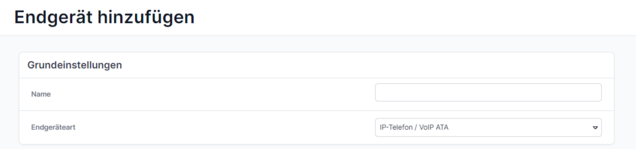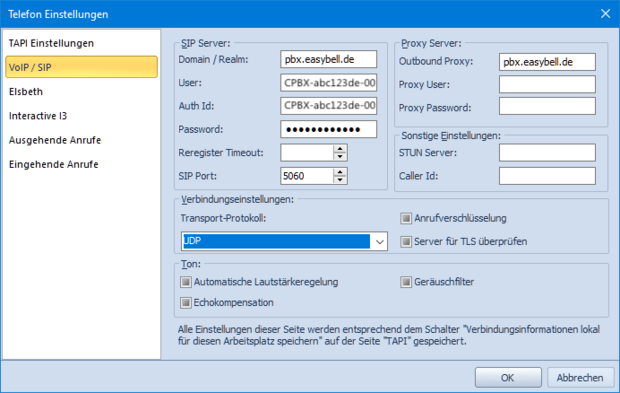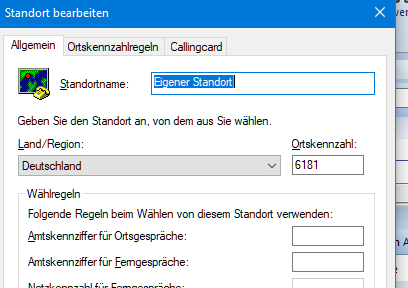Grutzeck AG-VIP für Telefonie einrichten
Hersteller: Grutzeck Software
Produkt: AG-VIP SQL
Herstellerseite: www.grutzeck.de
Mit der CRM-Software AG-VIP SQL können Callcenter kontaktbezogene Geschäftsprozesse vollständig abbilden. Grundlage bildet das zentrale Kontaktmanagement. Für einen 360-Grad-Blick werden alle Funktionen für Marketing, Vertrieb und Service bereitgestellt.
Die Option zur Anbindung von IP-Telefonie ist ebenfalls enthalten und Sie können die Cloud Telefonanlage von easybell mit AG-VIP verbinden, um Anrufe direkt aus dem Programm heraus zu starten.
1. Cloud Telefonanlage vorbereiten
Öffnen Sie bitte das easybell-Kundenportal und gehen Sie zu Telefonfunktionen → Cloud Telefonanlage.
Sofern Sie es nicht bereits getan haben, richten Sie zunächst die Nebenstellen ein. Weitere Informationen finden Sie unter „Nebenstellen in der Cloud Telefonanlage anlegen“.
2. Endgerätekonten einrichten
Um AG-VIP mit der Cloud Telefonanlage zu verwenden, benötigen Sie SIP-Zugangsdaten.
Diese generieren Sie, indem Sie in der Cloud Telefonanlage im Bereich „Endgeräte“ weitere Konten vom Typ „IP-Telefon / VoIP ATA“ hinzufügen. Vergessen Sie nicht, den Endgerätekonten Nebenstellen zuzuweisen.
Weitere Informationen finden Sie unter „Endgeräte in der Cloud Telefonanlage erstellen“.
3. Telefon-Einstellungen von AG-VIP
Starten Sie nun bitte AG-VIP und gehen Sie in die Einstellungen. Anschließend öffnen Sie den Abschnitt „VoIP / SIP“ in den „Telefon Einstellungen“.
Befüllen Sie die Felder bitte mit den SIP-Zugangsdaten aus Schritt 2.
Domain: pbx.easybell.de
Outbound Proxy: pbx.easybell.de.
User: SIP-Benutzername
Auth Id: SIP-Benutzername
Password: SIP-Passwort
SIP Port: beliebig
Optional: Verbindung verschlüsseln
Wenn Sie die Verbindung zwischen AG-VIP und der Cloud Telefonanlage verschlüsseln wollen, verwenden Sie bitte das Transport-Protokoll „TLS“ und aktivieren Sie die Option „Anrufverschlüsselung“.
Zusätzlich müssen Sie in diesem Fall die Datei „AGVIPTelPro-VoIPSIP.ini“. Öffnen Sie dazu das Programm „Editor“ und suchen die passende Datei im Programmverzeichnis von AG-VIP SQL. Ergänzen Sie dann bitte im Bereich „[VoIPSIPSettings]“ den Eintrag „TlsForceSipScheme=1“.
Sollte die Datei noch nicht vorhanden sein, legen Sie einfach eine neue Datei mit diesem Namen an, und tragen Sie folgenden Inhalt ein:
[VoIPSIPSettings] TlsForceSipScheme=1
4. Windows Anwahleinstellungen überprüfen
Als letztes überprüfen Sie bitte die Anwahleinstellungen in Windows. Dort sollte die aktuelle Ortsnetzkennzahl eingetragen sein und das Feld für die Amtsholung leer sein.
Damit sind alle Einstellungen vollzogen und Sie können nun telefonieren.